Come Formattare un’Unità Flash: Soluzioni Facili e Veloci!
- Home
- Supporto
- Suggerimenti Data Backup
- Come Formattare un’Unità Flash: Soluzioni Facili e Veloci!
Sommario
Scoprite le cause principali e le soluzioni efficaci per formattare correttamente l'unità USB quando Windows fallisce.
Che cos’è il formato dell’unità flash USB?

Cancella in modo sicuro i dati del disco Può eliminare completamente tutti i dati sul disco rigido per impedirne il recupero.
Supporta 17 standard di cancellazione dei dati Protezione completa della sicurezza dei dati.
Richiama rapidamente Disk Manager Chiamata con un solo tasto, comoda per gestire le partizioni.
Supporta più dispositivi Supporta disco rigido/scheda SD/disco U e altri dispositivi di archiviazione.
Alta applicabilità Supporta vari file e dispositivi di archiviazione.
Cancella in modo sicuro i dati del disco Può eliminare completamente tutti i dati sul disco rigido per impedirne il recupero.
Supporta 17 standard di cancellazione dei dati Protezione completa della sicurezza dei dati.
Alta applicabilità Supporta vari file e dispositivi di archiviazione.
ScaricaScaricaGià 3199 persone l'hanno scaricato!Come risolvere il problema della formattazione dell’unità flash USB?
Analisi

3. La chiavetta USB è protetta da scrittura. Di conseguenza, gli utenti non sono in grado di formattare l’unità flash.
4. La qualità del disco USB è scarsa o l’unità flash USB è danneggiata.
5. La durata della memoria flash USB giunge al termine. Oppure il chip o il circuito stampato vengono danneggiati. Di conseguenza, gli utenti non sono in grado di formattare l’unità flash.
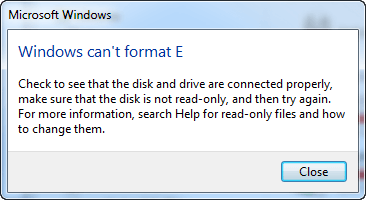
La durata di SLC è la più lunga e la velocità di scrittura/lettura dei dati è la migliore. Tuttavia, il prezzo di SLC è molto più alto rispetto agli altri 2 chip di archiviazione. Tuttavia, la durata della vita di TLC è la più scarsa, i cui cicli di scrittura sono appena circa 500 volte. Inoltre, la velocità di lettura/scrittura è la peggiore tra i 3 chip di archiviazione.
Una volta che il ciclo di scrittura ha raggiunto il limite del chip di archiviazione, l’unità flash USB verrà trasformata in modalità di autoprotezione che consentirà solo agli utenti di accedere ai file al suo interno ma non consentirà di salvare nuovi file.
Per saperne di più sui chip di archiviazione, fare riferimento alle differenze tra le memorie flash NAND SSD: SLC/MLC/TLC.
Soluzioni
Soluzione 1: Formattare l’unità flash USB con l’Editor del Registro di sistema
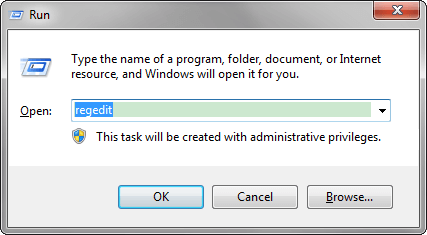
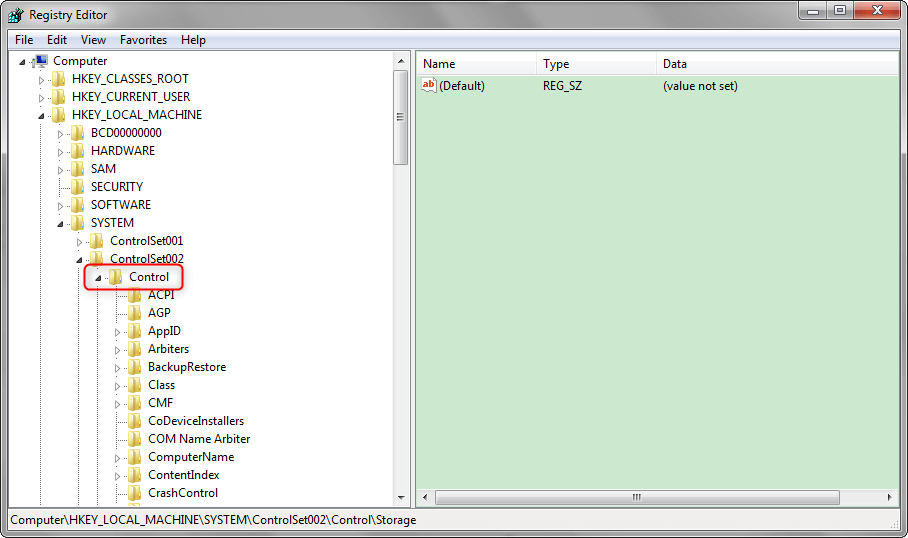
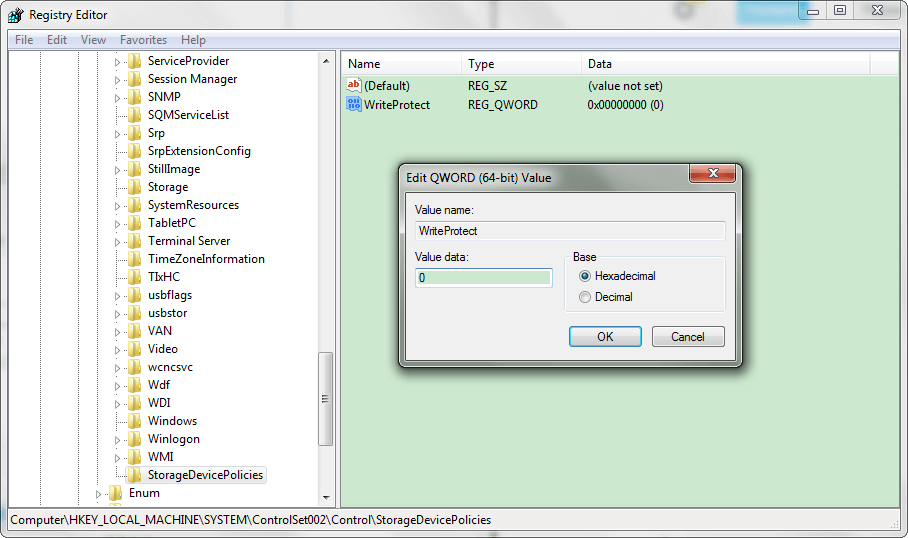
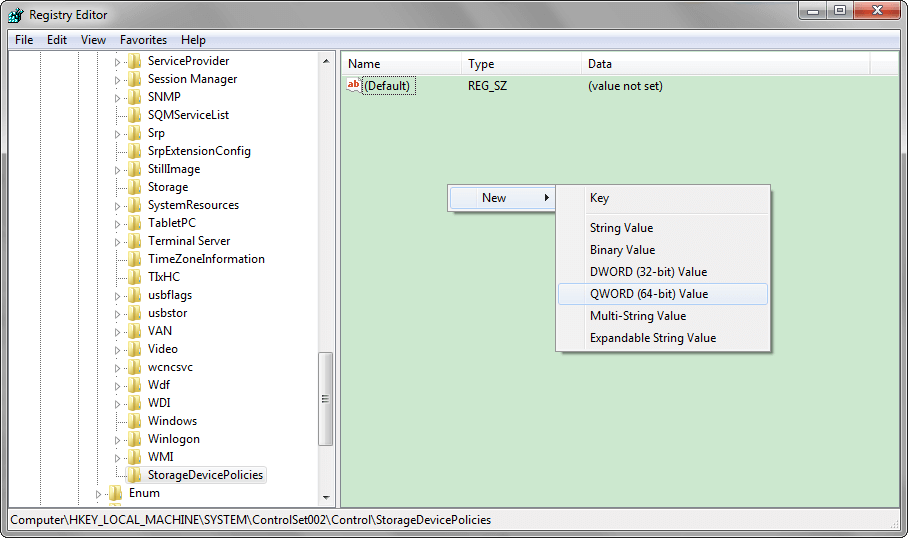
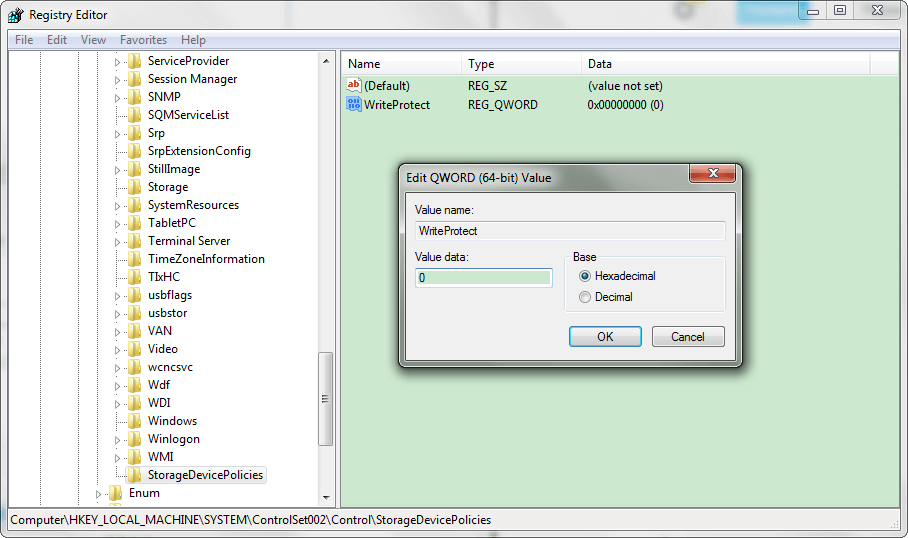
Metodo 2: Formattare forzatamente l’unità flash USB con CMD
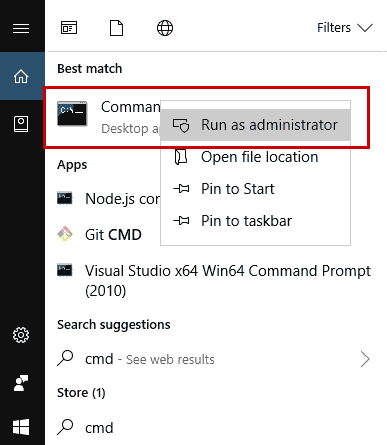
Nota : F qui indica l’etichetta dell’unità flash USB che vogliamo formattare.
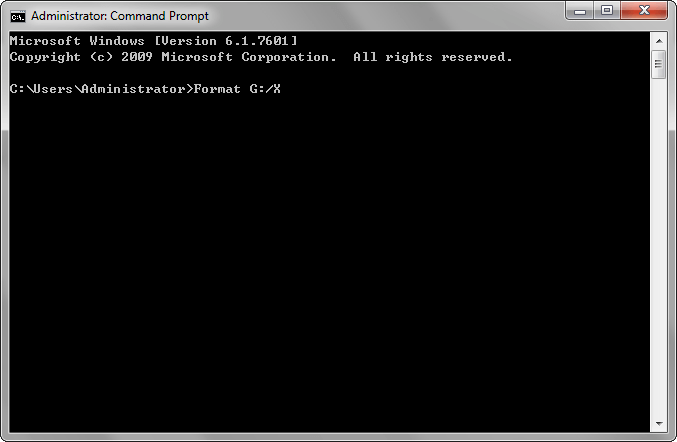
Metodo 3: Formattare l’unità flash USB con un software di terze parti – Renee Becca

Backup veloce Velocità di backup fino a 3.000 MB/min.
Soluzione di backup completa Supporta backup del sistema/backup di partizioni/backup del disco rigido/backup di file/clonazione del disco.
Tecnologia di backup incrementale/differenziale Analizza automaticamente la differenza di dati tra il file di origine e il file di backup per risparmiare spazio su disco.
Supporta la tecnologia di copia shadow del volume VSS Durante il backup dell'intero sistema, puoi comunque navigare sul Web.
Alta applicabilità Supporta vari file e dispositivi di archiviazione.
Backup veloce Velocità di backup fino a 3.000 MB/min.
Soluzione di backup completa Supporta backup del sistema/backup di partizioni/backup del disco rigido/backup di file/clonazione del disco.
Alta applicabilità Supporta vari file e dispositivi di archiviazione.
ScaricaScaricaGià 3199 persone l'hanno scaricato!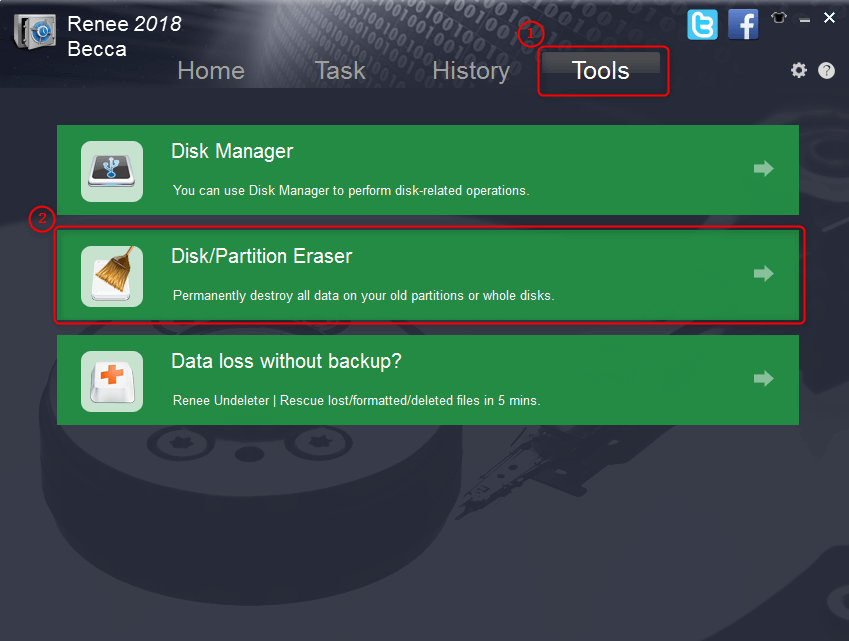
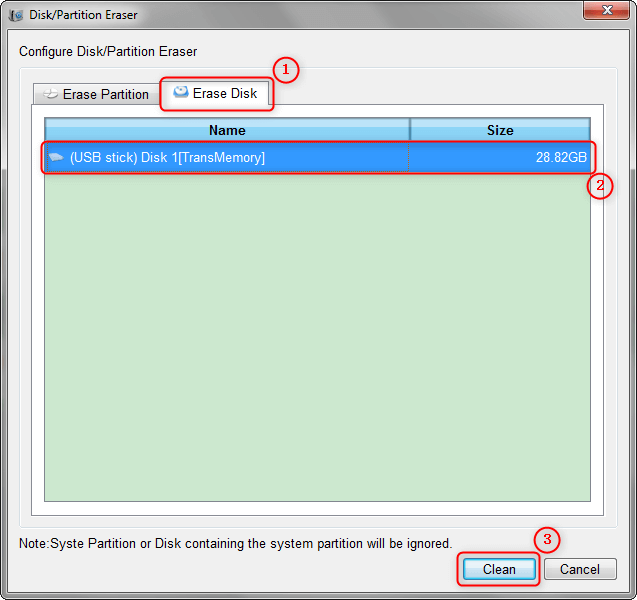

Articoli correlativi :
Formattazione Flash Drive su Mac: Guida Rapida ed Efficace
23-12-2023
Giorgio : Scopri come formattare rapidamente la tua chiavetta USB su Windows e Mac OS e come ripristinare i file...
Ripristino di Windows 7 senza password: una guida passo dopo passo
08-12-2023
Giorgio : Se state cercando di ripristinare un PC Windows 7 senza password, ecco una guida con quattro metodi, inclusi...


